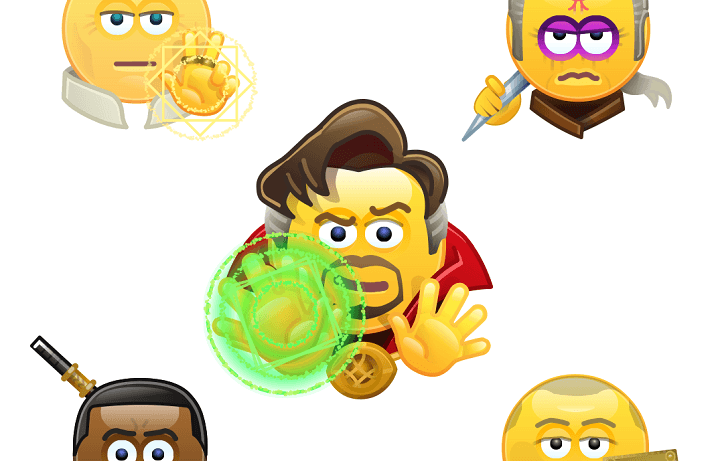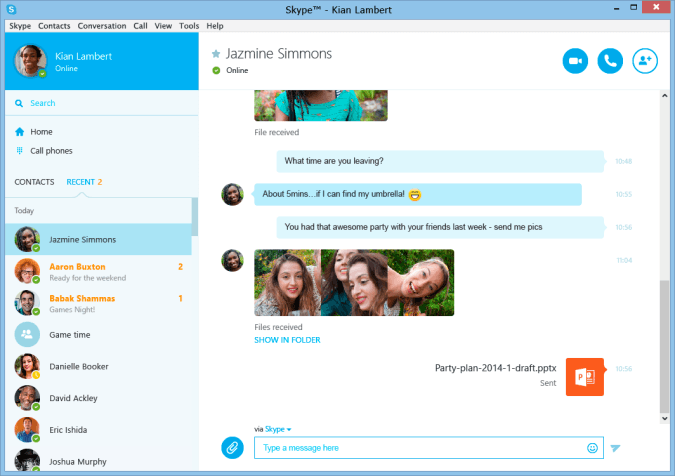- على الرغم من استخدامه على نطاق واسع ، إلا أن Skype يواجه عددًا من الصعوبات التي قد تتسبب في تعطل التطبيق بشكل غير متوقع.
- يعد تحديث Windows الخاطئ أحد أكثر الأسباب شيوعًا لتوقفه عن العمل بشكل صحيح.
- سيتيح لك تشغيل مستكشف أخطاء Windows ومصلحها معرفة مكان حدوث الخطأ بالضبط.

Xالتثبيت عن طريق النقر فوق ملف التنزيل
سيقوم هذا البرنامج بإصلاح أخطاء الكمبيوتر الشائعة ، ويحميك من فقدان الملفات ، والبرامج الضارة ، وفشل الأجهزة ، وتحسين جهاز الكمبيوتر الخاص بك لتحقيق أقصى أداء. إصلاح مشكلات الكمبيوتر وإزالة الفيروسات الآن في 3 خطوات سهلة:
- قم بتنزيل Restoro PC Repair Tool يأتي مع التقنيات الحاصلة على براءة اختراع (براءة اختراع متاحة هنا).
- انقر ابدأ المسح للعثور على مشكلات Windows التي قد تتسبب في حدوث مشكلات بجهاز الكمبيوتر.
- انقر إصلاح الكل لإصلاح المشكلات التي تؤثر على أمان الكمبيوتر وأدائه
- تم تنزيل Restoro بواسطة 0 القراء هذا الشهر.
لا يلزم تقديم مقدمة لـ Skype ، وهو أحد أكثر تطبيقات مؤتمرات الفيديو شيوعًا المتوفرة والتي تأتي مثبتة مسبقًا على جميع أنظمة Windows.
يمكن الوصول إلى Skype من جهاز كمبيوتر أو هاتف أو جهاز لوحي. إنه مجاني تمامًا للاستخدام وبسيط جدًا في التثبيت. ومع ذلك ، فإن لها مزاياها وعيوبها ، تمامًا مثل أي تطبيق آخر.
يستخدمه الناس في جميع أنحاء العالم للبقاء على اتصال وإجراء محادثات الفيديو بمعدل أعلى من أي وقت مضى ، ولكن في الآونة الأخيرة ، يبدو أن Skype قد تعطل بشكل غير متوقع للعديد من مستخدميه.
عندما تكون في منتصف مكالمة عاجلة ، تصبح هذه المشكلة أكثر خطورة ، ولكن لا تقلق ، لقد قمنا بتجميع قائمة بالحلول التي يمكنك اتباعها لإصلاح Skype واستعادته وتشغيله. اسمح لنا أولاً بشرح أسباب تعطل التطبيق قبل الانتقال إلى الإصلاحات نفسها.
لماذا تتعطل التطبيقات على Windows 11؟
أبلغ عدد كبير من العملاء عن أعطال متكررة عند محاولة استخدام تطبيق Microsoft Skype أيضًا تطبيقات الاتصال الأخرى أو لوحات المفاتيح التي تعمل باللمس أو الإعدادات أو التطبيقات الشائعة الأخرى ، مما يجعل من الصعب تشغيل الحاسوب.
التطبيقات التي طورتها Microsoft ، مثل Snipping Tool أو Skype ، عرضة للانهيار. على وجه الخصوص بالنسبة لـ Skype ، الذي تم تحديثه لنظام التشغيل Windows 11 بمظهر ونهج جديدين ، ينهار ببساطة بعد انتهاء صلاحية شهادة Microsoft الرقمية.
يبدو أن الخلل المرتبط بشهادة رقمية منتهية الصلاحية هو مصدر المشكلة. نتيجة لذلك ، من المحتمل أن يتعطل أي برنامج يعتمد على تلك الشهادة الرقمية غير المعروفة نتيجة لذلك.
بالإضافة إلى مشكلات التوافق والبيانات التالفة والبرامج التي يحتمل أن تكون خطرة التي تم تنزيلها ، هناك عدة أسباب أخرى لتعطل Skype بشكل متكرر.
على الرغم من عدم وجود تصحيح رسمي متوفر في الوقت الحالي ، قامت Microsoft بالتحقق من صحة تقارير المستخدمين في أحد التحديثات تم إرسالها إلى مركز الملاحظات ، مع ملاحظة أنهم على دراية بوجود مشكلة في Windows 11 وسيعملون على إصلاحها.
من الجيد دائمًا التحقق من صفحة مدونات Skype للحصول على معلومات إضافية حول الأخطاء والميزات الجديدة والإصلاحات المحتملة للأخطاء غير المعروفة.
ماذا يمكنني أن أفعل إذا تعطل Skype باستمرار على Windows 11؟
1. أعد ضبط التطبيق
- اضغط على شبابيك مفتاح + أنا لفتح ملف إعدادات نافذة وانقر فوق تطبيقات تليها التطبيقات والميزات.

- بمجرد دخولك إلى التطبيقات والميزات النافذة ، ابحث عن ملف سكايب app عن طريق كتابته في شريط البحث والنقر على قائمة ثلاثية النقاط ، متبوعة بـ خيارات متقدمة.

- قم بالتمرير لأسفل حتى تجد ملف إعادة ضبط ، ثم انقر فوق إعادة ضبط زر.

عند إعادة تعيين تطبيق Skype ، ستفقد جميع البيانات التي تم تخزينها مسبقًا في البرنامج. نتيجة لذلك ، نوصي بإنشاء نسخة احتياطية من أي بيانات مهمة قبل البدء في عملية إعادة ضبط جهازك.
2. قم بتشغيل مستكشف أخطاء Windows ومصلحها
- اضغط على شبابيك مفتاح + أنا لفتح ملف إعدادات app ، وانتقل إلى نظام في اللوحة اليسرى متبوعًا بـ استكشاف الاخطاء من الجانب الأيمن.

- بمجرد أن تكون داخل استكشاف الاخطاء القائمة ، انقر فوق مسببات المشاكل الأخرى اختيار.

- الآن قم بالتمرير لأسفل حتى تقابل تطبيقات متجر Windows مستكشف الأخطاء ومصلحها وانقر فوق يركض بجانبه.

بمجرد انتهاء مستكشف الأخطاء ومصلحها من البحث عن الأخطاء ، سيعرض لك الخطأ الذي حدث بالضبط وكيفية إصلاحه. تأكد من اتباع التعليمات المعروضة خطوة بخطوة.
3. قم بتثبيت Media Feature Pack لنظام التشغيل Windows 11 N.
- اضغط على شبابيك مفتاح + أنا لفتح ملف إعدادات app ، وانتقل إلى تطبيقات في اللوحة اليسرى متبوعًا بـ ميزات اختيارية من الجانب الأيمن.

- انقر الآن على عرض الميزات بجانب أضف ميزة اختيارية اختيار.

- يبحث عن حزمة ميزات الوسائط في شريط البحث ، حدده وانقر فوق التالي، تليها تثبيت.

لاحظ أن الميزة متاحة فقط لإصدار Windows 11 N ، حيث تم تثبيتها بالفعل في الإصدارات الأخرى بشكل افتراضي مع تطبيقات الوسائط الأخرى.
4. أعد تثبيت سكايب
- اضغط على شبابيك مفتاح + أنا لفتح ملف إعدادات نافذة وانقر فوق تطبيقات تليها التطبيقات والميزات.

- بمجرد دخولك إلى التطبيقات والميزات النافذة ، ابحث عن ملف سكايب app عن طريق كتابته في شريط البحث والنقر على قائمة ثلاثية النقاط ، متبوعة بامتداد الغاء التثبيت زر.

عد الآن إلى متصفحك وابحث عن تطبيق Skype ، ثم قم بتنزيله مرة أخرى واتبع الإرشادات التي يتم تقديمها لك.
هل Microsoft Teams أفضل من Skype؟
تمامًا مثل Skype for Business Online ، يضيف Microsoft Teams عددًا من الإمكانات الجديدة والمحسّنة لجعل المؤسسات أكثر تعاونًا وإنتاجية. 
استثمرت Microsoft موارد كبيرة في ضمان تكافؤ Teams مع Skype for Business Online. يوفر التطبيق نفس ميزات الفيديو والمحادثة كما في السابق ، ولكنه يذهب إلى أبعد من ذلك من خلال تسهيل تفاعلات جماعية أكثر فعالية ، بما في ذلك عناصر الشبكات الاجتماعية.
يمكن للمستخدمين الحصول على الإشعارات والإشارات والتعليقات ، بالإضافة إلى دمج محتوى الوسائط الغنية وملفات GIF والرموز التعبيرية في محادثاتهم. يمكنهم أيضًا إرسال رسائل إلى مستخدمين آخرين.
علاوة على ذلك ، يعد التكامل الوثيق مع برامج Office 365 مثل Word و Excel و Yammer ميزة مهمة أخرى يتمتع بها Teams عبر Skype for Business Online.
وبالتالي ، يمكن للمستخدمين الوصول السريع إلى الملفات والأشخاص والتطبيقات التي يحتاجون إليها لأداء العمل داخل مجموعاتهم بطريقة فعالة. تعمل علاقة العمل القوية هذه على تبسيط الإجراءات وتوفير الوقت للموظفين.
إذا كنت تستخدم Skype ، فقد يكون من الصعب العثور على المعلومات التي تبحث عنها لأن الخدمة تفتقر إلى خيارات الأرشفة أو البحث المعقدة. يوفر Microsoft Teams ميزات بحث متطورة ومحادثات مستمرة وإشارات مرجعية لتسهيل الحياة على أعضاء الفريق والمسؤولين.
لمزيد من المعلومات والتفاصيل حول كيفية مقارنة Teams بجانب Skype ، تحقق من مقالتنا مع مقارنة كاملة بين الاثنين بالنسبة لنظام التشغيل Windows 11.
بدلاً من ذلك ، إذا كنت مهتمًا بمعرفة الميزات الأخرى التي تم استبدالها أو إرسالها إلى النسيان تمامًا ، ألق نظرة على منشورنا حول التطبيقات التي تمت إزالتها بواسطة Microsoft في Windows 11.
وأخيرًا ، لاستكمال خبرتك في نظام التشغيل ، سترغب في ذلك اقرأ ما هي اختلافات الأداء بين Windows 10 و Windows 11 بالإضافة إلى أفضل الميزات الموجودة في الأخير.
أخبرنا في قسم التعليقات أدناه بالحل الأفضل بالنسبة لك وكذلك ما إذا كنت ستنتقل إلى Microsoft Teams أو ستبقى على Skype. شكرا للقراءة!